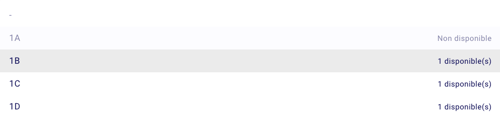Comment ajouter un plan de salle à mon événement?
Un guide pour ajouter un plan de table ou un plan de salle à votre formulaire d'événement Zeffy.
Pour intégrer un plan de table ou un plan de salle à votre formulaire Zeffy, ajoutez votre plan de table à la description de votre formulaire et permettez aux invités de choisir leur place à l'aide de questions personnalisées.
La rangée et la place réservées apparaîtront sur le billet électronique de l'acheteur afin qu'il puisse facilement trouver sa place le jour de l'événement.
Étape 1. Ajoutez votre plan de table à votre formulaire
La première étape pour créer un événement avec un plan de salle consiste à ajouter une photo de votre plan de salle dans votre formulaire Zeffy.
Pour vous aider, nous avons créé un modèle de plan de salle gratuit que vous pouvez facilement dupliquer et personnaliser pour votre événement.
%20(2)-png.png?width=500&height=281&name=98%20people%20(14%20w%20x%207h)%20(2)-png.png)
Une fois que votre plan de table est prêt, vous pouvez ajouter l'image à la description de votre formulaire Zeffy.
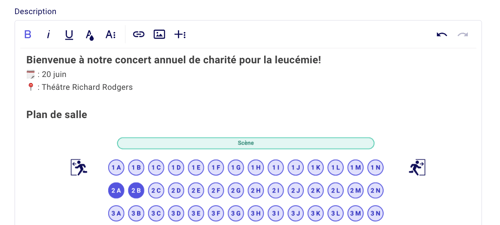
Étape 2. Ajouter un billet pour chaque rangée
Ajoutez un tarif pour chaque rangée disponible de votre plan de salle, afin que vos acheteurs puissent sélectionner la rangée de leur choix.
- Pour ajouter un type de billet pour chaque ligne, allez dans collecte de fonds > campagnes et cliquez sur "modifier" à droite d'un formulaire spécifique. Dans votre éditeur, allez dans la section "billets".

- Ajoutez un type de billet / un tarif pour chaque rangée. Veillez à spécifier la rangée en question dans le nom du ticket.

Etape 3. Ajoutez une question personnalisée pour la sélection des sièges
- Faites défiler vers le bas jusqu'à la section des questions par billet.

- Pour chaque rangée, vous devrez ajouter une question personnalisée en cliquant sur "+ ajouter une question" en bas à droite. ⚠️ Assurez-vous que vous ajoutez des questions par ticket !
Nous allons maintenant configurer votre question personnalisée de manière à permettre aux personnes de choisir un siège dans la rangée qu'elles ont présélectionnée.
- Veillez à sélectionner le type de question "Choix multiples avec une sélection unique".
- Ensuite, cochez l'option "Seulement pour des billets spécifiés" et associez cette question à l'un de vos types de billets/rangées. ➡️ Cette question ne sera désormais posée qu'aux acheteurs qui ont sélectionné ce type de billet donc cette rangée.
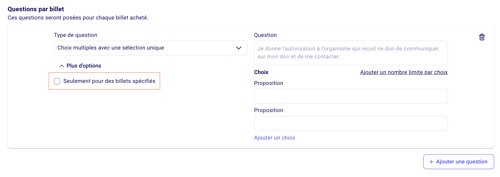
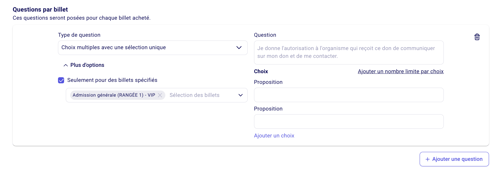
- Une fois que vous avez associé la question personnalisée à un ticket et à une ligne spécifiques, cliquez sur "ajouter une limite de choix maximum".
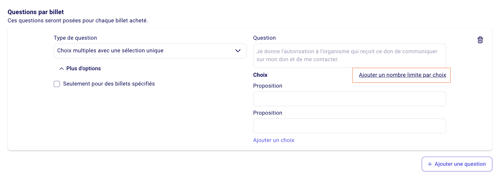
- Ajoutez un choix pour chaque siège de cette rangée spécifique et veillez à fixer la limite à un.
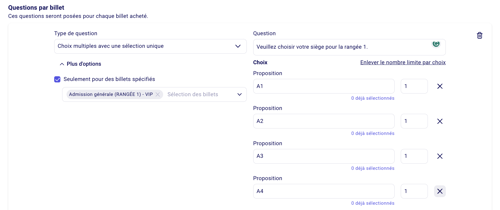
- Répétez la configuration de la question personnalisée pour chaque type de billet/rangée. ➡️ Lorsque l'acheteur passe à la caisse, il va pouvoir sélectionner sa rangée à l'aide du type de billet. Au moment du paiement, il lui sera demandé quel siège de cette rangée il souhaite réserver.
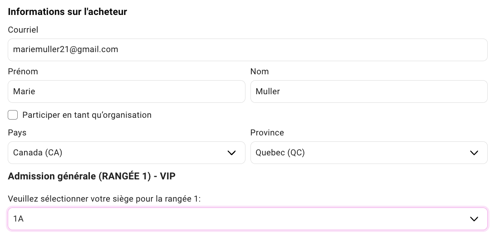
- Une fois que le siège a été sélectionné et réservé par un invité, il ne sera plus disponible.